
 |
Recupera XD Foto Schede
XD scheda per immagini è popolarmente conosciuta come schede XD. Queste schede flash sono comunemente usati per memorizzare le immagini e altri file. Questi sono principalmente utilizzati nelle fotocamere digitali, reflex e dispositivi di cattura di immagini di altri. Alcune delle fotocamere digitali che utilizzano schede XD sono Olympus e Fujifilm. XD sta per Extreme Digital, sono disponibili in una gamma di capacità che varia da pochi megabyte (MB) a diversi gigabyte (GB).
Queste schede portatili XD hanno grande importanza in quanto potrebbero contenere immagini memorabili di molto momenti preziosi. I file di foto memorizzati sono vulnerabili a causa dei seguenti motivi:
- La corruzione nel sistema di file flash del tipo xD Picture Card
- Quando si inserisce la scheda XD al sistema e ottenere un pop up messaggio "Vuoi formattare ora", che può provocare involontariamente la formattazione della scheda e la perdita di tutti i file di immagine
- A volte uso improprio della carta come tirare la scheda senza spegnere la fotocamera
- Cliccando le immagini mentre la batteria bassa firma
- Se le immagini vengono selezionati rapidamente e fotocamera non riesce a completare la scrittura dell'immagine nella scheda, può causare la perdita di immagine
Digitale Recupero di foto Software è un software in grado con l'interfaccia facile da usare. Questo rende processo di ripristino facile e conveniente per un utente con conoscenze informatiche poca o minima. questo foto restauro software viene caricato con opzioni avanzate. Il software ha anche la capacità di ripristinare le immagini RAW di smart Schede multimediali di varie marche popolari.
Si sono solo pochi click di distanza da ripristinare le tue immagini preziose, seguire i semplici passi per tornare le immagini perse dalla scheda di memoria XD:
Passo 1: Installare il software Digital Recupero della foto su un computer sano / portatile e collegare la scheda di memoria XD ad esso con un cavo USB o slot della scheda nel computer portatile. Avviare l'applicazione facendo doppio clic sul collegamento sul desktop o selezionandola dal menu del programma. Come la finestra principale viene visualizzata fare clic sul "Recover Photos" opzione di continuare come mostrato in Figura 1

Figura 1: Finestra principale
Passo 2: : Nella finestra successiva si trova "Recover Deleted Photos" e "Recover Lost Photos". selezionare "Recover Lost Photos" che consente di selezionare la partizione del disco / come mostrato in Figura 2
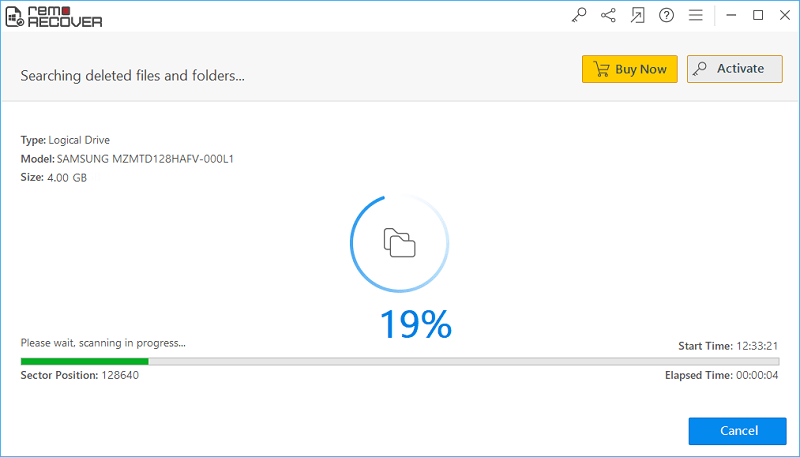
Figura 2: recuperare le foto perse
Passo 3: Dopo aver selezionato l'opzione, il software di recupero di carta XD vi condurrà ad una finestra elenca le unità collegate fisiche e logiche, come mostrato in Figura 3. Se l'unità richiesta / partizione non è visibile nell'elenco, fate clic su "Reload Drives" OPZIONE. Selezionare la partizione di unità / in cui il ripristino deve essere eseguita e fare clic su "Next" continuare

Figura 3: Seleziona unità / partizione
Passo 4: La ricerca firma unica può anche essere eseguita selezionando i tipi di file elencati come mostrato in figura 4 mostrata sotto. Questo processo di scansione può anche essere saltato facendo clic sul "Skip" opzione.

Figura 4: Selezionare tipo di file
Passo 5: L'applicazione si avvia il processo di scansione sul disco selezionato / partizione una volta si fa clic su "Next" o il tasto "Skip". La percentuale di scansione processo insieme con il tempo di inizio, il tempo trascorso viene visualizzato durante la scansione, come illustrato in figura 5
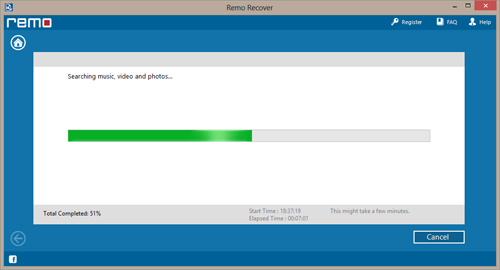
Figura 5: processo di scansione
Passo 6: Come la scansione completa le immagini recuperate vengono visualizzate. il "Data View" or the "File Type View" opzione consente di visualizzare le foto restaurate, come mostrato in figura 6
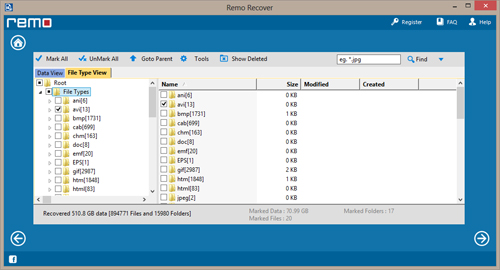
Figura 6: Visualizzazione dati / Tipo di file Vista
Passo 7: Il software permette di visualizzare in anteprima le foto recuperate utilizzando "Preview" opzione, come mostrato in Figura 7
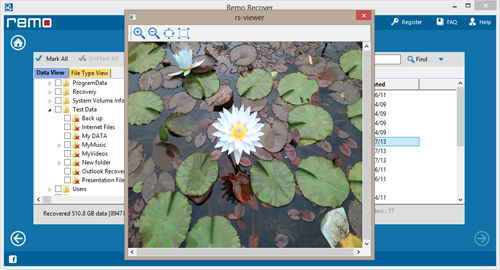
Figura 7: Anteprima
Passo 8: il "Save Recovery Session" opzione nella "Tools" barra dei menu, consente di salvare la sessione di scansione che ha può essere caricato utilizzando il "Open Recovery Session" opzione in modo che ripetere la scansione l'intero disco / partizione può essere evitato, che consente di risparmiare tempo. Come mostrato in figura8
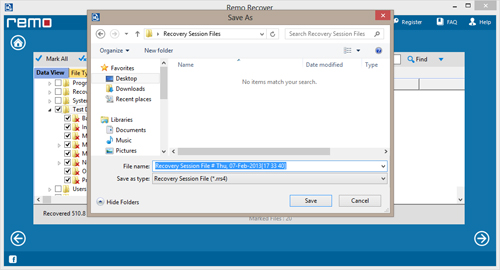
Figura 8: Salva / Apri sessione recupero

![]()










